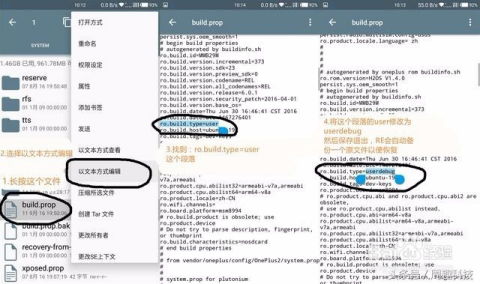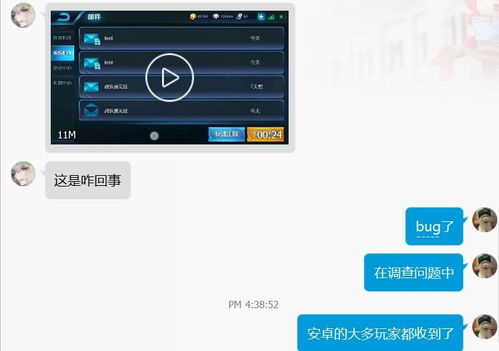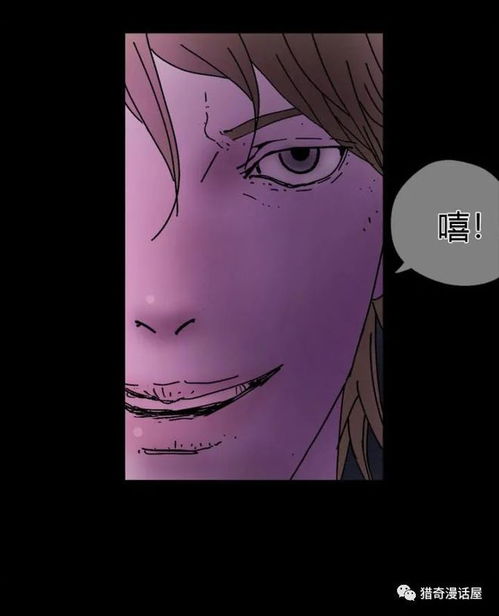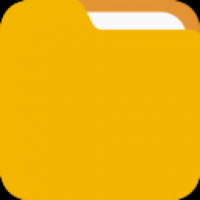安卓系统镜像怎么安装,轻松打造个性化移动平台
时间:2025-01-09 来源:网络 人气:
你有没有想过,你的电脑也能装上安卓系统呢?没错,就是那个我们手机上常用的安卓系统,现在也能在电脑上运行啦!是不是很神奇?别急,接下来就让我带你一步步揭开这个神秘的面纱,教你如何安装安卓系统镜像。
一、准备阶段:工具与材料大集合

首先,你得准备好以下这些“神器”:
1. 安卓系统镜像:这是安装安卓系统的核心,你可以从网上找到适合你电脑的安卓系统镜像文件,比如Android x86。
2. U盘:一个至少8GB的U盘,用来制作安装盘。

3. UltraISO软件:一个用于制作启动U盘的工具,网上有很多免费版本。
4. 电脑:当然,没有电脑怎么行?

准备好这些,我们就开始大冒险吧!
二、制作安装U盘:打造你的安卓启动盘
1. 备份U盘数据:在开始之前,别忘了把U盘里的重要数据备份好,因为接下来的操作会清空U盘。
2. 打开UltraISO:将U盘插入电脑,打开UltraISO软件。
3. 打开镜像文件:在菜单栏找到“文件”->“打开”,选择你下载的安卓系统镜像文件。
4. 写入硬盘映像:找到“启动”->“写入硬盘映像”,确保选择的是你的U盘,写入方式选择“USB-HDD”。
5. 开始写入:点击“写入”按钮,耐心等待,这个过程可能需要几分钟。
三、设置U盘引导:电脑的启动新选择
1. 重启电脑:写入完成后,不要拔掉U盘,重启你的电脑。
2. 进入Boot Menu:在电脑启动时,按下F12、ESC或其他指定的键(具体取决于你的电脑型号),进入Boot Menu。
3. 选择U盘启动:在Boot Menu中,选择你的U盘,让电脑从U盘启动。
四、安装安卓系统:电脑变手机,手机变电脑
1. 启动安卓安装程序:电脑从U盘启动后,你会看到一个安卓系统的安装界面。
2. 选择安装方式:界面通常有四个选项,直接运行、VESA模式、Debug模式和硬盘安装向导。如果你只是想试试水,可以选择直接运行;如果你想永久安装,选择硬盘安装向导。
3. 硬盘安装:选择硬盘安装向导后,按照提示操作,选择安装位置、分区大小等。
4. 完成安装:等待安装完成,这个过程可能需要一段时间。
五、安装完成:你的电脑现在是个安卓手机
1. 重启电脑:安装完成后,拔掉U盘,重启电脑。
2. 体验安卓系统:电脑启动后,你就可以看到安卓系统的界面了,尽情享受吧!
怎么样,是不是很简单?现在你的电脑不仅是个电脑,也是个安卓手机了!你可以安装各种安卓应用,体验安卓系统的乐趣。不过,也要注意,电脑的硬件配置可能无法完全满足安卓系统的需求,所以在使用过程中可能会遇到一些性能问题。不过,这都不妨碍你尝试一下这个有趣的冒险!
相关推荐
教程资讯
教程资讯排行